
Dalam tutorial ini, kami akan menunjukkan kepada Anda cara menginstal MySQL Workbench di AlmaLinux 8. Bagi Anda yang belum tahu, MySQL Workbench adalah alat antarmuka pengguna grafis untuk administrasi dan pemeliharaan umum sistem database MySQL/MariaDB tersedia dalam edisi gratis dan komersial. Untuk detail fitur perbedaan antara MySQL, Workbench Edition telah dijelaskan pada fitur MySQL Workbench.
Artikel ini mengasumsikan Anda memiliki setidaknya pengetahuan dasar tentang Linux, tahu cara menggunakan shell, dan yang terpenting, Anda meng-host situs Anda di VPS Anda sendiri. Instalasi cukup sederhana dan mengasumsikan Anda sedang berjalan di akun root, jika tidak, Anda mungkin perlu menambahkan 'sudo ' ke perintah untuk mendapatkan hak akses root. Saya akan menunjukkan kepada Anda langkah demi langkah instalasi MySQL Workbench pada AlmaLinux 8. Anda dapat mengikuti instruksi yang sama untuk CentOS dan Rocky Linux.
Prasyarat
- Server yang menjalankan salah satu sistem operasi berikut: AlmaLinux 8.
- Sebaiknya Anda menggunakan penginstalan OS baru untuk mencegah potensi masalah.
- Akses SSH ke server (atau cukup buka Terminal jika Anda menggunakan desktop).
- Seorang
non-root sudo useratau akses keroot user. Kami merekomendasikan untuk bertindak sebagainon-root sudo user, namun, karena Anda dapat membahayakan sistem jika tidak berhati-hati saat bertindak sebagai root.
Instal MySQL Workbench di AlmaLinux 8
Langkah 1. Pertama, mari kita mulai dengan memastikan sistem Anda mutakhir.
sudo dnf update sudo dnf install epel-release
Langkah 2. Menginstal MySQL Workbench di AlmaLinux 8.
Secara default, MySQL Workbench tidak tersedia di repositori dasar AlmaLinux 8. Sekarang jalankan perintah berikut untuk mengunduh file rpm instalasi repositori:
sudo dnf install https://dev.mysql.com/get/mysql80-community-release-el8-1.noarch.rpm
Mari kita instal Workbench GUI MySQL Database manager menggunakan perintah di bawah ini:
sudo dnf update sudo dnf install mysql-workbench-community
Langkah 3. Mengakses MySQL Workbench di AlmaLinux.
Setelah berhasil diinstal, sekarang luncurkan bilah pencarian aktivitas dan ketik “MySQL Workbench ” dan klik ikon Workbench atau luncurkan dari terminal sistem dengan perintah berikut:
mysql-workbench
Anda kemudian akan melihat antarmuka grafis berikut:
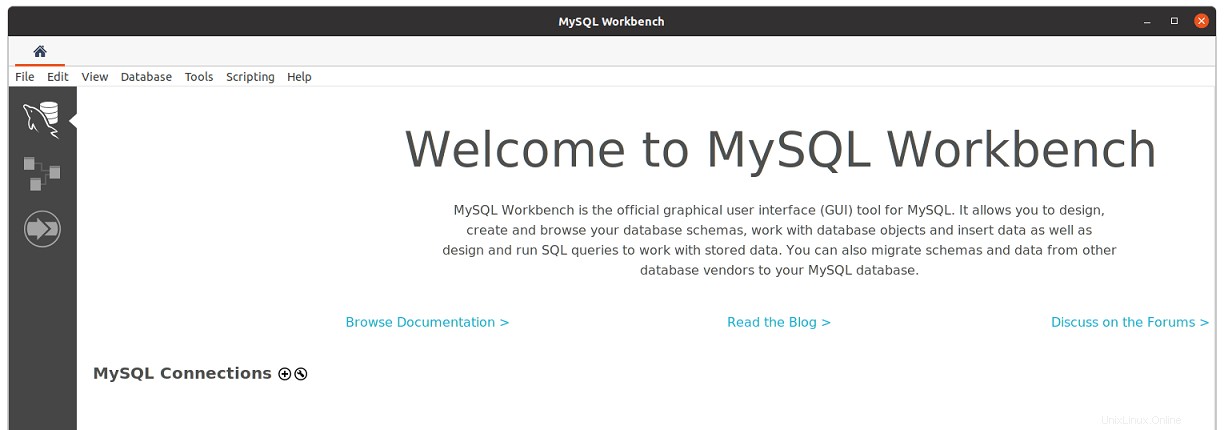
Selamat! Anda telah berhasil menginstal MySQL Workbench. Terima kasih telah menggunakan tutorial ini untuk menginstal MySQL Workbench pada sistem AlmaLinux 8 Anda. Untuk bantuan tambahan atau informasi berguna, kami sarankan Anda memeriksa MySQL Workbench resmi situs web.